
मैक स्वचालित रूप से एक में जाते हैं कम बिजली नींद मोड जब आप उन्हें कई मिनट के लिए छोड़ देते हैं, या जब आप अपने लैपटॉप के ढक्कन को बंद करते हैं। कुछ मैक "स्टैंडबाय मोड" का भी समर्थन करते हैं, जो मूल रूप से उसी के समान है विंडोज पीसी पर हाइबरनेट करें । जब आपका मैक हाइबरनेट हो जाए तो यहां कॉन्फ़िगर कैसे किया जाए।
डिफ़ॉल्ट रूप से, 2013 में निर्मित या बाद में मैक तीन घंटे की नींद के बाद स्टैंडबाय मोड में प्रवेश करेंगे। लगभग 70 मिनट की नींद के बाद पुराने मैक स्टैंडबाय मोड में प्रवेश करेंगे। स्टैंडबाय मोड में, मैक अपनी मेमोरी की सामग्री को डिस्क पर सहेजने और बिजली बचाने के लिए बंद कर देगा, लेकिन जब आप इसे फिर से उपयोग करना शुरू करते हैं, तो इसे उपयोग करने में अधिक समय लगेगा।
अतिरिक्त आवश्यकताएँ
सम्बंधित: अपने मैक को सोने से कैसे रोकें
स्टैंडबाय पूरी तरह से पृष्ठभूमि में काम करने के लिए डिज़ाइन किया गया है, यही वजह है कि इसे कॉन्फ़िगर करने के लिए कोई ग्राफ़िकल विकल्प नहीं है। एक विंडोज पीसी के विपरीत, जहां शटडाउन मेनू में "हाइबरनेट" विकल्प प्राप्त करना संभव है, "स्लीप" विकल्प के साथ अपने एप्पल मेनू में एक ग्राफिकल "स्टैंडबाय" विकल्प प्राप्त करने का कोई तरीका नहीं है।
Mac केवल विशिष्ट स्थितियों में स्टैंडबाय मोड में जाएंगे। MacBooks- यानी पोर्टेबल Macs और डेस्कटॉप नहीं Macs - केवल बैटरी मोड पर होने पर स्टैंडबाय मोड में चले जाएंगे। यदि वे प्लग-इन हैं, तो वे कभी भी स्टैंडबाय मोड में नहीं जाएंगे। यदि ईथरनेट, यूएसबी, थंडरबोल्ट, एक एसडी कार्ड, एक डिस्प्ले, या एक वायरलेस ब्लूटूथ सहित मैकबुक भी स्टैंडबाय मोड में नहीं जाएंगे। डिवाइस।
अगर उनके पास बाहरी डिवाइस जुड़ा है, तो डेस्कटॉप मैक स्टैंडबाय मोड में चले जाएंगे, लेकिन अगर यूएसबी ड्राइव या एसडी कार्ड मैक पर मुहिम शुरू की जाए तो वे कभी भी स्टैंडबाय मोड में नहीं जाएंगे।
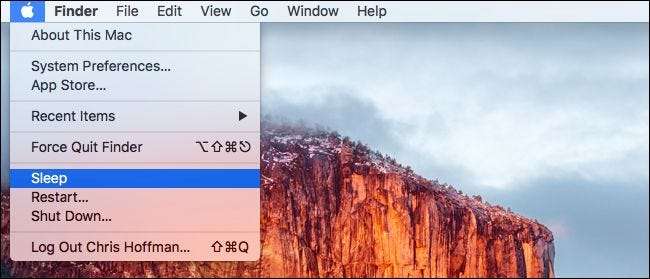
स्टैंडबाय देरी कैसे बदलें
यदि आप जब भी संभव हो, सोने के बजाय अपने मैक हाइबरनेट बनाना चाहते हैं, तो आप कम समय के लिए अतिरिक्त देरी सेट कर सकते हैं। यदि आप इसे कम बार हाइबरनेट करना चाहते हैं, तो आप अतिरिक्त विलंब को अधिक समय तक सेट कर सकते हैं।
स्टैंडबाय देरी एक छिपा हुआ विकल्प है जो एनर्जी सेवर कॉन्फ़िगरेशन विंडो में उपलब्ध नहीं है। इसे जांचने के लिए, आपको एक टर्मिनल विंडो खोलनी होगी। आप खोलने के लिए कमांड + स्पेस दबाकर एक टर्मिनल विंडो खोल सकते हैं स्पॉटलाइट खोज संवाद , टाइपिंग "टर्मिनल", और एंटर दबाएं। या, एक खोजक विंडो खोलें और एप्लिकेशन> यूटिलिटीज> टर्मिनल पर जाएं।
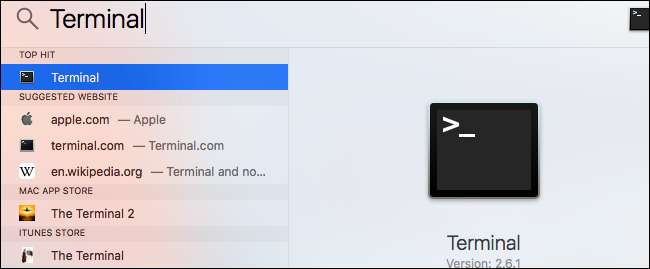
अपना स्टैंडबाय विलंब समय जाँचने के लिए निम्नलिखित कमांड चलाएँ:
pmset -g | grep स्टैंडबाय
यदि आपको "स्टैंडबाय" के बगल में "1" दिखाई देता है, तो यह इंगित करता है कि आपका मैक स्टैंडबाय का समर्थन करता है और यह सक्षम है।
"स्टैंडबायले" के आगे आप जिस नंबर को देखते हैं, वह सोने के बाद, सेकंड में स्टैंडबाय मोड में जाने से पहले आपका मैक कितनी देर तक इंतजार करता है। तो, उदाहरण के लिए, नीचे स्क्रीनशॉट में 10800 का स्टैंडबाय मूल्य 10800 सेकंड का मतलब है। यह 180 मिनट या 3 घंटे है।
अपडेट करें : MacOS Mojave के साथ शुरू, एकल "स्टैंडबायले" सेटिंग चली गई है और अब तीन विकल्प हैं जिन पर आपको विचार करने की आवश्यकता है: स्टैंडबायलेलो, स्टैंडबायलेह, और हाईस्टीबेथ्रॉल्ड। "स्टैंडबायलेहिह" आपके मैक को हाई बैटरी पर स्टैंडबाय में प्रवेश करने के लिए सेकंड की संख्या निर्धारित करता है, "स्टैंडबायलेलो" अपने मैक का इंतजार करता है, जो कम बैटरी में स्टैंडबाय में प्रवेश करने का इंतजार करता है, और "हाईस्टीबीथ्रेशोल्ड" उस सीमा को निर्धारित करता है जिस पर दो के बीच चयन करता है । उदाहरण के लिए, यदि "highstandbythreshold" को "50" पर सेट किया गया है, तो आपका मैक 50% बैटरी से ऊपर के अतिरिक्त स्टैंडबाय समय और 50% बैटरी के नीचे कम स्टैंडबाय समय का उपयोग करेगा।
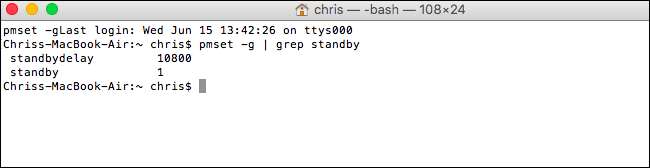
स्टैंडबाय देरी को बदलने के लिए, निम्न कमांड चलाएं, # सेकंड में वांछित स्टैंडबाय देरी के साथ #:
सूडो पीसेट -ए स्टैंडबायले #
उदाहरण के लिए, यदि आप अपने मैक को स्लीप मोड में प्रवेश करने के 60 मिनट बाद स्टैंडबाय में जाना चाहते हैं, तो निम्न कमांड चलाएँ:
सुडो pmset -a स्टैंडबायले 3600
पासवर्ड प्रॉम्प्ट पर अपना पासवर्ड दर्ज करें। आपका परिवर्तन तुरंत प्रभावी होगा।
अपडेट करें : आप इसे macOS Mojave पर इसी तरह से बदल सकते हैं। उदाहरण के लिए, अपने मैक को 60 मिनट तक प्रतीक्षा करने के लिए कॉन्फ़िगर करने के लिए, इससे पहले कि वह 40% बैटरी से नीचे स्लीप मोड में प्रवेश करे और उस सीमा से 180 मिनट ऊपर, आप निम्न कमांड चलाएं:
सुडो pmset -a स्टैंडबायलेलो 3600 सुडो pmset -a highstandbythreshold 40 सुडो pmset -a स्टैंडबायलेहिग 10800

अपने मैक को स्टैंडबाय मोड में जाने के लिए, आप या तो ढक्कन को बंद कर सकते हैं, पावर बटन दबा सकते हैं या ऐप्पल मेनू में "स्लीप" विकल्प चुन सकते हैं।
स्लीप मोड में जाने से पहले आपका मैक कितनी देर प्रतीक्षा करता है, इसे नियंत्रित करने के लिए, सिस्टम प्राथमिकताएं> एनर्जी सेवर पर जाएं और स्लाइडर के बाद "टर्न डिस्प्ले ऑफ" को समायोजित करें। यह सेटिंग तब नियंत्रित होती है जब आपका मैक स्लीप मोड में जाता है, और इसके कुछ मिनट बाद स्टैंडबाय (या हाइबरनेट) मोड में चला जाता है।
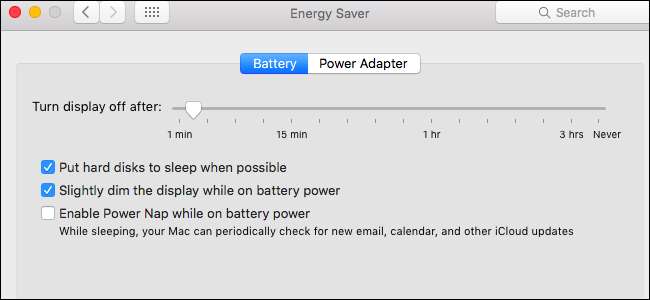
पूरी तरह से स्थायी मोड को अक्षम करने के लिए कैसे
यदि आप चाहें तो आप पूरी तरह से स्टैंडबाय मोड को अक्षम कर सकते हैं। यह आवश्यक रूप से एक अच्छा विचार नहीं है, क्योंकि इसका मतलब है कि एक पोर्टेबल मैकबुक बहुत कम बिजली मोड स्टैंडबाय मोड में प्रवेश करने के बजाय धीरे-धीरे अपनी बैटरी खत्म कर देगा जब आप इसे नींद मोड में छोड़ देते हैं। लेकिन यह आपकी पसंद है।
यदि आप पूरी तरह से स्टैंडबाय मोड को अक्षम करना चाहते हैं, तो टर्मिनल विंडो में निम्न कमांड चलाकर "स्टैंडबाय" मान को "0" पर सेट करें:
सूडो pmset -a स्टैंडबाय ०
बाद में स्टैंडबाय को फिर से सक्षम करने के लिए, निम्न कमांड चलाएँ:
सुडो pmset -a स्टैंडबाय १

यदि आपका मैक आपके द्वारा निर्दिष्ट सटीक विलंब के बाद स्टैंडबाय मोड में नहीं जा रहा है, तो यह जांचना सुनिश्चित करें कि कुछ इसे पूरी तरह से स्टैंडबाय मोड में प्रवेश करने से नहीं रोक रहा है। उदाहरण के लिए, हर समय एक एसडी कार्ड को प्लग इन और माउंट करना छोड़ना किसी भी मैक को हाइबरनेट करने से रोक देगा।







